10 cách sửa lỗi Instagram không tự động phát video trên iPhone

Nội dung
Instagram không tự động phát video trên iPhone là một trong những lỗi khiến quá trình trải nghiệm công nghệ của bạn trở nên kém thú vị. Hãy thử áp dụng các mẹo sau để khắc phục vấn đề nhé!
Những cách khắc phục lỗi Instagram không tự động phát video
Chỉ với vài thao tác điều chỉnh, bạn có thể khắc phục Instagram không thể tự động phát video nhanh chóng.
Khắc phục sự cố kết nối internet
Để việc phát trực tuyến video trên Instagram diễn ra trơn tru, mượt mà thì cần có một kết nối internet mạnh mẽ và ổn định để nguồn cấp dữ liệu có thể tải liên tục. Nếu như bạn gặp vấn đề về kết nối internet thì hãy thử chuyển đổi giữa kết nối dữ liệu di động và Wi-Fi để khắc phục sự cố.
Nếu bạn vẫn không thể tải được video, bước tiếp theo bạn cần phải làm đó là hãy tắt Wi-Fi trên iPhone của bạn, đợi trong vài phút và sau đó bật lại. Bên cạnh đó, nếu bạn sử dụng dữ liệu di động, hãy vào phần Cài đặt -> Di động -> Kiểm tra xem nút chuyển đổi Instagram có đang bật không.
.jpg)
Kiểm tra máy chủ Instagram có bị sập không
Khi máy chủ ngừng hoạt động, bạn không thể xem ảnh, video hoặc gửi tin nhắn trực tiếp trong ứng dụng Instagram. Hãy kiểm tra các tài khoản xã hội của Instagram để biết bất kì tin tức về việc máy chủ Instagram bị sập. Nếu có, điều tiếp theo là bạn có thể đợi Instagram giải quyết vấn đề từ phía họ.
Thoát và khởi động lại ứng dụng
Trong trường hợp bạn mở nhiều ứng dụng và tất cả chúng đều đang chạy trong nền, nên hầu hết dữ liệu được tiêu thụ bởi tính năng làm mới ứng dụng nền và Instagram không nhận được đủ băng thông để tải dữ liệu. Do đó, việc không thể phát tự động trong cuộn video hoàn toàn có thể xảy ra. Cách khắc phục như sau:
Bạn hãy vuốt lên và giữ từ Màn hình chính để mở Bộ chuyển đổi ứng dụng và tắt hoàn toàn các ứng dụng không sử dụng tới, kể cả Instagram. Sau đó, bạn khởi động lại ứng dụng và kiểm tra lại trình phát tự động của video trên Instagram.
Cập nhật Instagram
Instagram thường xuyên cập nhật ứng dụng của mình để cải thiện hiệu suất. Vì vậy, hãy luôn cập nhật ứng dụng Instagram bằng cách Mở App Store -> tìm kiếm ứng dụng Instagram để kiểm tra xem có bản cập nhật nào không. Nếu có, hãy cài đặt phiên bản mới nhất.
Xóa ứng dụng và cài đặt lại
Các tệp dữ liệu Instagram bị hỏng có thể xảy đến sự cố trình phát video không tự động. Do đó, cách tốt nhất là hãy xóa bộ nhớ cache Instagram. Để làm như vậy, bạn cần xóa ứng dụng và sau đó cài đặt lại. Thao tác này sẽ xóa bộ nhớ dữ liệu cục bộ, nhưng dữ liệu và tài liệu của ứng dụng sẽ vẫn giữ nguyên. Các bước thực hiện đơn giản như sau:
-
Bước 1: Đi tới Cài đặt (Settings)→ Chung (General) → Bộ nhớ iPhone (iPhone Storage)
-
Bước 2: Bây giờ hãy cuộn xuống và chọn Instagram.
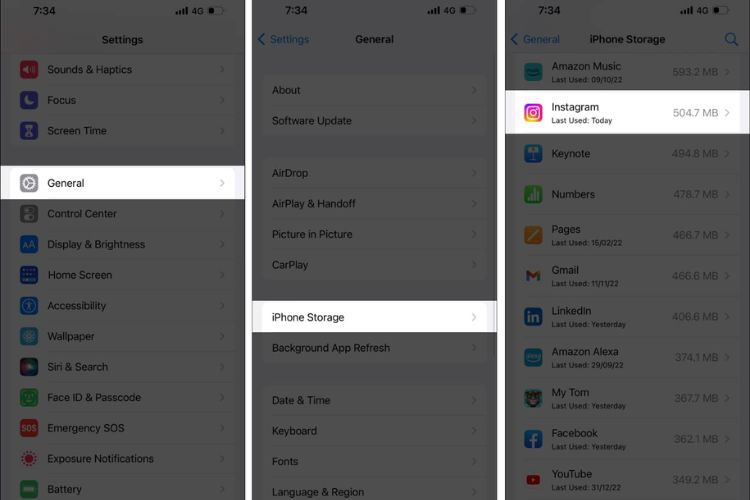
-
Bước 3: Sau đó, chọn Offload App để xóa ứng dụng → chạm vào Offload App một lần nữa để xác nhận.
-
Bước 4: Bây giờ, hãy nhấn vào tùy chọn Cài đặt lại ứng dụng và chờ cho quá trình này hoàn tất.
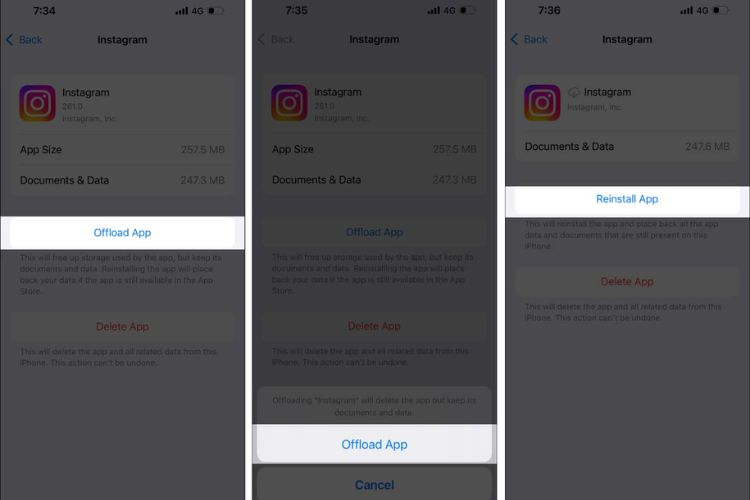
Cấp quyền cho ứng dụng Instagram
Instagram yêu cầu ủy quyền để hoạt động trơn tru và không gặp sự cố. Vì vậy, bạn phải cấp phép cho ứng dụng. Khi bạn cài đặt ứng dụng lần đầu tiên, Instagram sẽ yêu cầu bạn. Do đó, hãy xác minh xem tất cả các quyền đều được bật.
-
Bước 1: Mở Cài đặt → Instagram.
-
Bước 2: Mỗi nút chuyển đổi phải được BẬT.
Tắt chế độ nguồn điện thấp
Chế độ nguồn điện thấp hạn chế các tác vụ nền như tải xuống nội dung mới. Vì vậy, nó có thể ảnh hưởng đến việc phát lại video trên Instagram. Do đó, hãy tắt nó đi để sửa lỗi Instagram không tự động phát video.
- Bước 1: Mở Cài đặt → nhấn Pin (Battery)
- Bước 2: Bây giờ hãy tắt Chế độ nguồn điện thấp. (Low Power Mode)
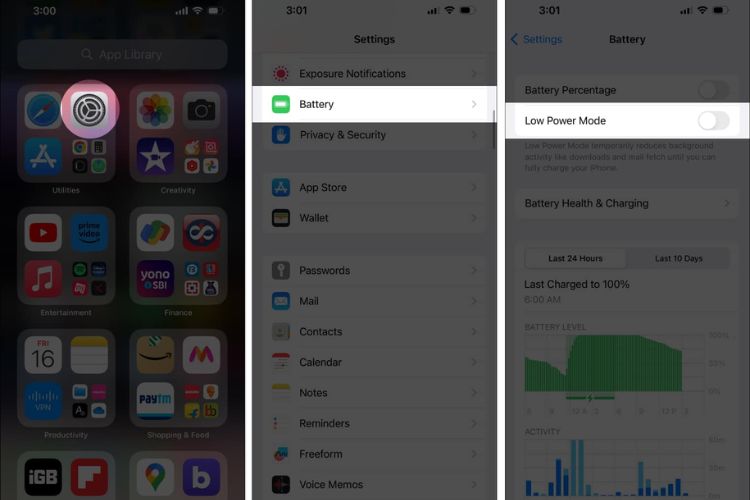
Khởi động lại iPhone
Đây là cách phổ biến nhất để xử lý các lỗi cơ bản thường gặp. Bạn hãy thực hiện khởi động lại iPhone bằng cách sau:
-
Bước 1: Bấm cùng lúc nút nguồn và nút tăng giảm âm lượng.
-
Bước 2: Trượt sang phải để tắt nguồn.
-
Bước 3: Đợi vài giây, sau đó bấm vào nút nguồn cho tới khi thấy hiển thị logo hình quả táo để khởi động lại máy.
Đặt lại cài đặt mạng
Thay vì khôi phục cài đặt gốc, bạn có thể đặt lại cài đặt mạng để khắc phục sự cố mạng. Điều này có thể giúp bạn thoát khỏi lỗi không phát được video tự động trên Instagram. Cách thực hiện bao gồm các bước như sau:
-
Bước 1: Vào Cài đặt (Settings) -> Chung (General) -> Chuyển hoặc Đặt lại iPhone (Transfer or Reset iPhone).
-
Bước 2: Chọn Đặt lại (Reset) và nhấn vào Đặt lại cài đặt mạng (Reset Network Settings).
-
Bước 3: Nhập mật khẩu của bạn để cài đặt.
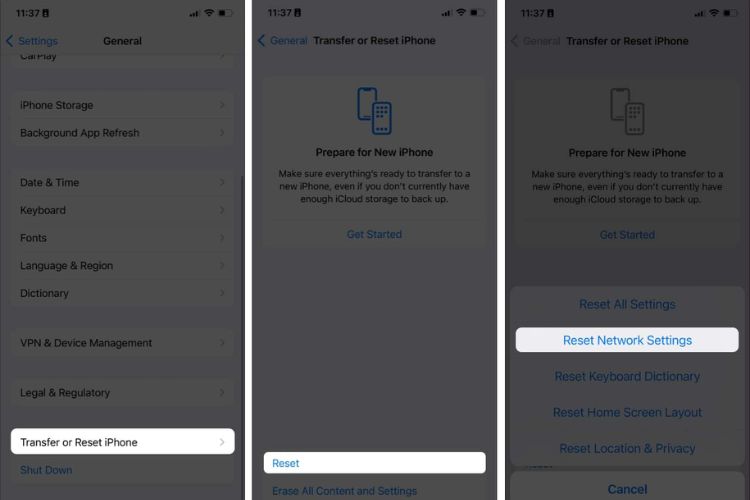
Liên hệ với Instagram
Nếu bạn đã thử mọi cách nhưng vẫn không thể nào khắc phục được vấn đề, bạn có thể nhờ đến sự trợ giúp từ Instagram. Hãy thực hiện theo các bước dưới đây:
-
Bước 1: Truy cập Instagram -> Trang cá nhân của bạn -> Cài đặt (Settings) -> Trợ giúp (Help) -> Báo cáo vấn đề (Report a Problem).
-
Bước 2: Lúc này hãy chọn Báo cáo sự cố.
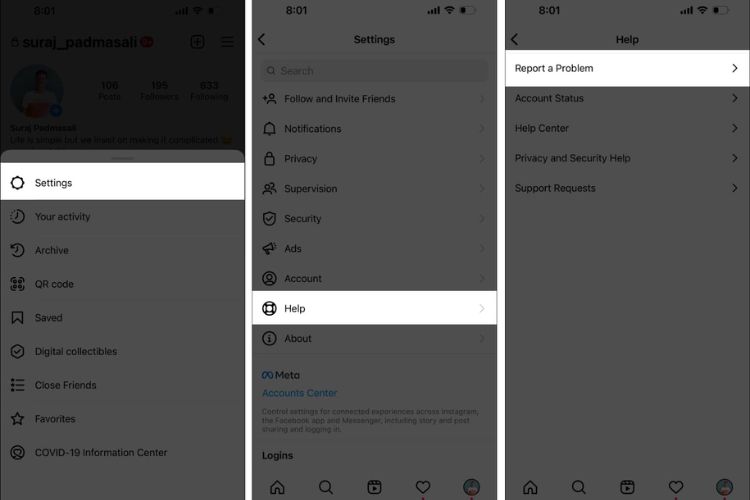
-
Bước 3: Nếu bạn đã bật Lắc điện thoại để báo cáo sự cố, hãy chọn Báo cáo sự cố mà không bị rung.
-
Bước 4: Từ trang tiếp theo, hãy chọn Bao gồm và tiếp tục.
-
Bước 5: Bây giờ bạn sẽ tìm thấy một phần chỉnh sửa văn bản, ở mục này bạn hãy viết ngắn gọn vấn đề của bạn. Ví dụ như: “Video not playing automatically”. Bạn có thể đính kèm ảnh chụp màn hình để bộ phận hỗ trợ có thể hiểu rõ và xác định chính xác tình trạng mà bạn đang gặp phải.
-
Bước 6: Cuối cùng, hãy nhấn vào Gửi. Bạn sẽ nhận được cửa sổ bật lên cảm ơn với thông báo: "Những bình luận của bạn sẽ cải thiện Instagram" (Your comments improve Instagram).
Tìm hiểu ngay: Hướng dẫn cách khôi phục story đã xóa trên Instagram cực nhanh
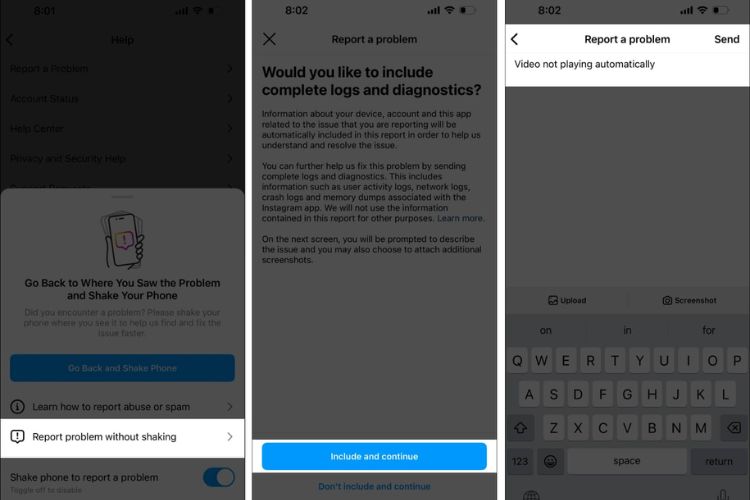
Trên đây là 10 thủ thuật giúp bạn có thể khắc phục vấn đề trình phát video không tự động trên Instagram gây khó chịu và cản trở trải nghiệm của người dùng. Hy vọng những thông tin được chia sẻ hữu ích với bạn. Khi sử dụng sẽ không thể nào tránh khỏi những lúc thiết bị của bạn gặp lỗi và cần phải tìm cách để xử lý. Có những lỗi cơ bản bạn có thể tự khắc phục ngay tại nhà, nhưng những lỗi phức tạp đòi hỏi sự chuyên sâu, có kinh nghiệm và tay nghề cao thì bạn phải mang đến trung tâm sửa điện thoại uy tín. Lúc này, Bệnh Viện Điện Thoại, Laptop 24h có thể là một gợi ý lý tưởng cho bạn. Bạn hãy đến trực tiếp trung tâm để trải nghiệm thực tế, hoặc liên hệ trước tới số hotline 1900.0213 để được đội ngũ nhân viên hỗ trợ tư vấn tận tình.
Xem thêm: Cách khôi phục story đã xóa trên Instagram mới nhất 2022
Bài liên quan
Monday, 22/12/2025
Sạc ngược không dây trên iPhone, mặc dù chưa được Apple công nhận công khai, nhưng từ dòng iPhone 12 trở lên đã hỗ trợ...
Monday, 22/12/2025
Chia sẻ pin iPhone là tính năng cho phép một chiếc iPhone sạc cho thiết bị khác qua cổng USB-C hoặc MagSafe. Với dòng...
Monday, 22/12/2025
Sau khi thay pin mới, nếu iPhone vẫn hao pin nhanh, nóng máy hoặc sập nguồn, nguyên nhân có thể do pin kém chất lượng,...
Sunday, 21/12/2025
Pin iPhone tụt nhanh sau khi thay màn hình, chủ yếu do màn hình linh kiện kém chất lượng, lỗi lắp đặt hoặc xung đột...











 Sửa Điện Thoại
Sửa Điện Thoại

















Hỗ trợ hỏi đáp 24/7 ( 0 bình luận )
Xem thêm
Thu gọn